分享惠普打印机驱动的两种安装方法
惠普打印机是很多办公室内必备的打印设备,在电脑上安装打印机驱动,可以完美解决打印机无法连接等等问题。那么惠普打印机驱动怎么安装?下面小编就给大家介绍两个惠普打印机驱动程序安装方法。
第一种方法:官网下载驱动
1、在搜索引擎中搜索惠普中国官网,在支持一栏中,选择【软件与驱动程序】。
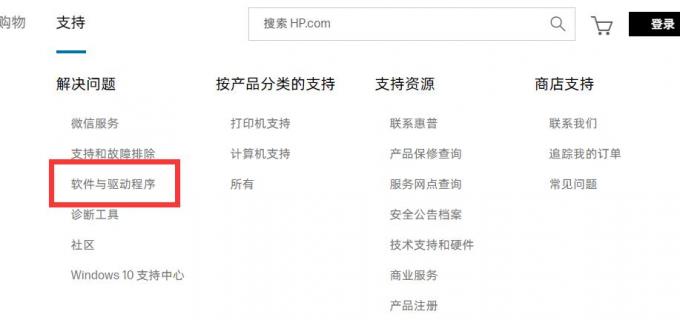
2、选择【打印机】分类,在搜索框中输入你的打印机型号,点击【提交】,即可查找到你的打印机驱动。
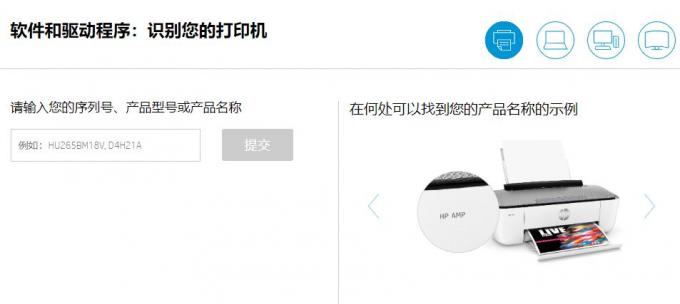
3、根据你电脑的系统选择对应的打印机,win10即选择win10系统的驱动。
4、下载成功后,在文件夹中找到你存储驱动程序的位置,双击安装即可。
第二种方法:找第三方软件
如果觉得了解打印机型号和辨别电脑系统有困难,可以将驱动程序的下载交给专业的软件去操作,例如驱动人生。
1、打开【驱动人生8】,点击【驱动管理】-【立即扫描】。驱动人生将自动扫描匹配对应的打印机驱动,无需自己搜索匹配。
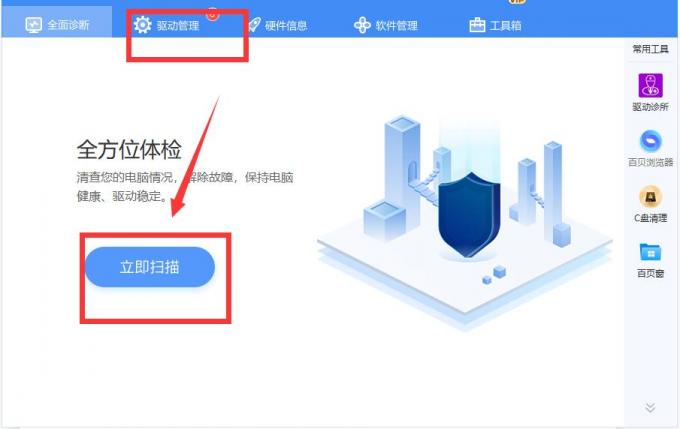
2、待扫描完成后,点击右侧的【升级驱动】即可下载惠普打印机的驱动,步骤简单且快速。
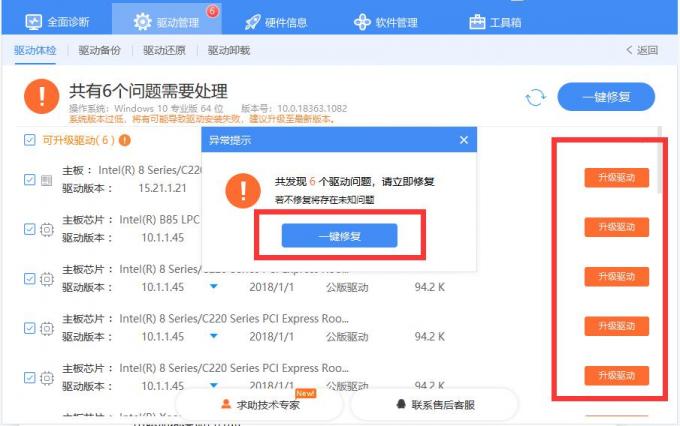
PS:那么在下载好驱动之后如何连接电脑呢?
1、将打印机连至电脑,打开电脑上的【控制面板】,进入【设备和打印机】。
2、点击【添加打印机】。
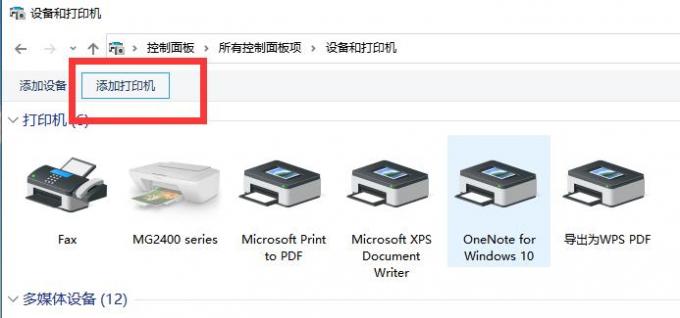
3、待扫描完成后,选择【连接到此计算机的本地打印机】,并且点击【自动检测并安装即插即用的打印机】。
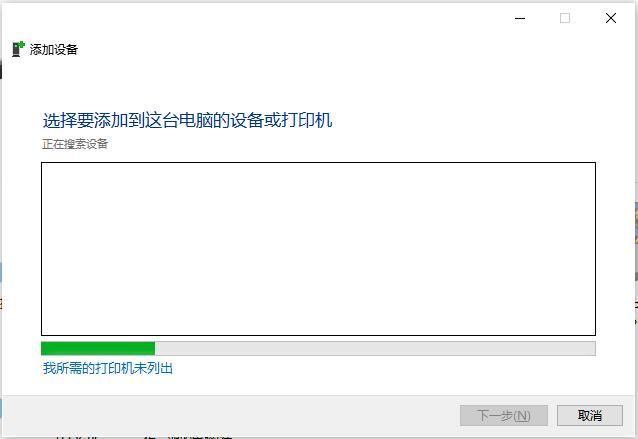
最新推荐
-
excel怎么把一列数据拆分成几列 excel一列内容拆分成很多列

excel怎么把一列数据拆分成几列?在使用excel表格软件的过程中,用户可以通过使用excel强大的功能 […]
-
win7已达到计算机的连接数最大值怎么办 win7连接数达到最大值

win7已达到计算机的连接数最大值怎么办?很多还在使用win7系统的用户都遇到过在打开计算机进行连接的时候 […]
-
window10插网线为什么识别不了 win10网线插着却显示无法识别网络

window10插网线为什么识别不了?很多用户在使用win10的过程中,都遇到过明明自己网线插着,但是网络 […]
-
win11每次打开软件都弹出是否允许怎么办 win11每次打开软件都要确认

win11每次打开软件都弹出是否允许怎么办?在win11系统中,微软提高了安全性,在默认的功能中,每次用户 […]
-
win11打开文件安全警告怎么去掉 下载文件跳出文件安全警告

win11打开文件安全警告怎么去掉?很多刚开始使用win11系统的用户发现,在安装后下载文件,都会弹出警告 […]
-
nvidia控制面板拒绝访问怎么办 nvidia控制面板拒绝访问无法应用选定的设置win10

nvidia控制面板拒绝访问怎么办?在使用独显的过程中,用户可以通过显卡的的程序来进行图形的调整,比如英伟 […]
热门文章
excel怎么把一列数据拆分成几列 excel一列内容拆分成很多列
2win7已达到计算机的连接数最大值怎么办 win7连接数达到最大值
3window10插网线为什么识别不了 win10网线插着却显示无法识别网络
4win11每次打开软件都弹出是否允许怎么办 win11每次打开软件都要确认
5win11打开文件安全警告怎么去掉 下载文件跳出文件安全警告
6nvidia控制面板拒绝访问怎么办 nvidia控制面板拒绝访问无法应用选定的设置win10
7win11c盘拒绝访问怎么恢复权限 win11双击C盘提示拒绝访问
8罗技驱动设置开机启动教程分享
9win7设置电脑还原点怎么设置 win7设置系统还原点
10win10硬盘拒绝访问怎么解决 win10磁盘拒绝访问
随机推荐
专题工具排名 更多+





 闽公网安备 35052402000376号
闽公网安备 35052402000376号